Ondervragen
Probleem: Hoe MyWinLocker Suite verwijderen?
Ik heb een paar dagen geleden geprobeerd MyWinLocker te verwijderen en dacht dat het me gelukt was. Helaas vond ik vandaag dit programma op mijn pc. Ik krijg eigenlijk geen directe verwijderingskeuze, daarom weet ik niet hoe ik er vanaf moet komen. Ik heb geprobeerd de software te verwijderen via het Configuratiescherm, maar dat werkt niet. Voorlopig krijg ik een pop-up waarin staat dat het programma niet succesvol is verwijderd. Help alstublieft, jongens!
Opgelost antwoord
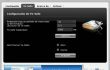
Voordat we je voorstellen met de MyWinLocker verwijderen methoden, willen we het programma zelf introduceren. MyWinLocker (ook bekend als MyWinLocker Suite) is software ontwikkeld door Egis Technology. Het wordt beschreven als een geavanceerd hulpprogramma voor het coderen van bestanden, wat betekent dat het is ontwikkeld voor het beschermen van wachtwoorden, aanmeldingen en andere persoonlijke informatie. Helaas krijgt het programma de schuld dat het een Trojaans paard of een virus is, wat niet waar is. Dit programma kan een PUP (potentieel ongewenst programma) worden genoemd, omdat het vaak wordt verspreid via softwarebundels.
Hoewel het programma geen kwaadaardige eigenschappen vertoont, beweren veel gebruikers dat het nutteloos is. Bovendien kan het pc-vertragingen, crashes en soortgelijke ongewenste problemen veroorzaken. Daarom, als u tot de groep ontevreden gebruikers behoort, moet u: verwijder MyWinLocker direct. Gelukkig kan het verwijderen vrij eenvoudig worden uitgevoerd. U kunt een van de hieronder beschreven methoden selecteren.
Hoe MyWinLocker Suite te verwijderen?
Om deze bestanden te verwijderen, moet u een gelicentieerde versie van Reimage Reimage software verwijderen.
Methode 1. Handmatige verwijdering
- Zorg ervoor dat het programma niet actief is. Klik daarvoor op Ctrl + Alt + Delete tegelijk en open Taakbeheer. Vinden MijnWinLocker, klik er met de rechtermuisknop op en selecteer Einde taak;
- Klik op de Startknop (linkerhoek) en selecteer Controlepaneel (Windows 8);
- Klik Een programma verwijderen (Windows Vista/7/8) of klik op Voeg toe of verwijder programma's (WindowsXP);
- druk op oke om de verwijdering te bevestigen en te wachten tot het klaar is.
Helaas is dat niet genoeg om MyWinLocker voor eens en altijd te verwijderen. Om er volledig vanaf te komen, moet je de restjes uit de registers verwijderen. Voer hiervoor de volgende stappen uit:
- Houd ingedrukt Windows-toets, selecteer Zoekopdracht, voer "regedit" in het veld in om de Register-editor te openen.
- Hier moet u zoeken naar de mappen met de naam:
HKEY_CURRENT_USER\Software\EgisTec MyWinLocker\ HKEY_LOCAL_MACHINE\SOFTWARE\EgisTec IPS\
Trouwens, zoek naar alles wat is gerelateerd aan MyWinLocker. - Zorg ervoor dat u verwijder de mappen en alle andere restjes.
- Eindelijk, herstarten uw pc. Wij zijn van mening dat deze methode u zal helpen om MyWinLocker met succes uit Windows te verwijderen.
Methode 2. Automatische verwijdering
Aangezien deze software vaak wordt verspreid via softwarepakketten, wordt deze vaak herkend als een PUP. Dus als u een snelle MyWinLocker-verwijdering zoekt, kunt u een professioneel anti-malwareprogramma gebruiken. Echter, rekening houdend met het feit dat MyWinLocker GEEN virus is, kunnen niet alle anti-malware programma's het herkennen als een bedreiging of ongewenste toepassing. Daarom raden we aan om een tool te gebruiken die vooral wordt gebruikt voor het verwijderen van programma's. Onze aanbeveling zou zijn om te gebruiken Perfect verwijderprogramma of ReimageMac-wasmachine X9.
Verwijder programma's met slechts één klik
U kunt dit programma verwijderen met behulp van de stapsgewijze handleiding die u wordt aangeboden door ugetfix.com-experts. Om u tijd te besparen, hebben we ook tools geselecteerd waarmee u deze taak automatisch kunt uitvoeren. Als je haast hebt of als je denkt dat je niet genoeg ervaring hebt om het programma zelf te verwijderen, gebruik dan gerust deze oplossingen:
Bieden
doe het nu!
DownloadenverwijderingssoftwareGeluk
Garantie
doe het nu!
DownloadenverwijderingssoftwareGeluk
Garantie
Als het je niet gelukt is om het programma te verwijderen met behulp van Reimage, laat ons ondersteuningsteam dan weten wat je problemen zijn. Zorg ervoor dat u zoveel mogelijk details verstrekt. Laat ons alstublieft alle details weten waarvan u denkt dat we die moeten weten over uw probleem.
Dit gepatenteerde reparatieproces maakt gebruik van een database van 25 miljoen componenten die elk beschadigd of ontbrekend bestand op de computer van de gebruiker kunnen vervangen.
Om een beschadigd systeem te repareren, moet u de gelicentieerde versie van Reimage hulpprogramma voor het verwijderen van malware.

Om volledig anoniem te blijven en te voorkomen dat de ISP en de overheid tegen spionage op jou, je zou in dienst moeten nemen Privé internettoegang VPN. Hiermee kunt u verbinding maken met internet terwijl u volledig anoniem bent door alle informatie te coderen, trackers, advertenties en schadelijke inhoud te voorkomen. Het belangrijkste is dat u een einde maakt aan de illegale bewakingsactiviteiten die de NSA en andere overheidsinstellingen achter uw rug om uitvoeren.
Er kunnen zich op elk moment onvoorziene omstandigheden voordoen tijdens het gebruik van de computer: deze kan worden uitgeschakeld door een stroomstoring, a Blue Screen of Death (BSoD) kan optreden, of willekeurige Windows-updates kunnen de machine wanneer u een paar keer weggaat minuten. Als gevolg hiervan kunnen uw schoolwerk, belangrijke documenten en andere gegevens verloren gaan. Naar herstellen verloren bestanden, kunt u gebruiken Gegevensherstel Pro – het doorzoekt kopieën van bestanden die nog beschikbaar zijn op uw harde schijf en haalt ze snel op.